
iPhone機種変更時のバックアップと復元方法 - データ移行 | LINE・Suicaに注意!
iPhone機種変更時のデータ移行は重要
これまでiPhoneの機種変更の際には、データ移行のためのバックアップが必須とされていました。
しかし、iOS12.4から「iPhoneから転送」という機能によって、iPhone端末同士を近づけるだけで必要なデータの移行が可能になっており、必ずしもバックアップをとる必要がなくなっています。当然、最新機種であるiPhone11(※工場出荷時からiOS13インストール済み)も同様です。
ただ、移行するデータが大きい場合には従来どおりの方法でバックアップをとる方が有効な場合もあるので、しっかりとバックアップをとったうえで慎重にデータを移行する必要があります。
そこで本記事では、iPhone11への機種変更の場合に便利なデータ移行方法と、iPhoneデータのバックアップの準備および復元方法、LINEのトークバックアップやSuicaなどの気を付けたいポイントについて解説します。
目次を閉じる
iPhone11へのデータ移行
まずは現時点での最新機種であるiPhone11(iOS13)へのデータの移行方法について説明します。
以下で解説するように、従来どおりPCにバックアップデータを読み込む方法や、iCloud経由でデータの転送を行うこともできますが、もっとも簡単なのは「iPhoneから転送」機能を使うことです。
新旧端末を近づけるだけで、旧端末から新端末にデータの移行ができます。
旧端末から新端末にデータを直接転送するためには、次の条件を満たす必要があります。
データを移行するだけであれば、自宅にWi-Fiルーターがなくても端末同士を近づけるだけで移行が可能です(※Bluetooth がオンになっている必要あり)。ただし、容量のあるアプリをダウンロードするケースなどは、モバイル通信料がかなり増えてしまう可能性があるのでWi-Fi環境があった方がよいです。
次の手順でデータを移行します。
転送が完了すると、次にインストールされているアプリが新端末にダウンロードされます。新端末の容量が足りない場合、再度リセットされてしまうので端末の容量には気をつけましょう。データの移行はこれだけでOKです。
関連する人気記事iPhoneのバックアップ準備
このように、iOS12.4以降は端末同士で直接データを転送することが可能で、必ずしもバックアップは必要としなくなりました。しかし、データ容量が多い場合やWi-Fi環境が使えない場合などは、従来どおりバックアップをとる方が有利なケースもあります。
まずはiPhoneをバックアップする際に必要になる準備について解説していきます。ID・パスワードの確認などが必要になる場合が多いです。
はじめにソフトウェアを最新のiOSにアップデートしましょう。
iOSが古いままだと、機種変更時のアプリの引継ぎがうまくいかない場合もあります。必ず最新バージョンに更新しましょう。iPhoneの「設定」>「ソフトウェアアップデート」>「今すぐインストール」でアップデートできます。
機種変更時にはアカウント情報をどこかに記録しておきましょう。Windowsのメモ帳をはじめ、メモアプリにアカウント情報をまとめるのも良いですが、iTunesにバックアップする方法もあります。
機種変更時にはまずAppleIDとパスワードを確認しましょう。忘れた場合は、iPhoneの「設定」>「(自分の名前)」をタップすれば、AppleID(メールアドレス)が表示されます。パスワードを忘れてしまった場合は、Appleサポートからリセットができます。
SNSのアカウント情報(主にIDとパスワード)を記録します。TwitterやFacebookをはじめ、使用しているアカウント情報はすべて記録しておきましょう。記録しないと機種変更後にログインできなくなる恐れがあります。
引継ぎの準備をします。現在のiPhoneで使用しているゲームやサービスは、機種変更にほとんどが引き継ぎを必要とします。漏れのないように注意しましょう。
LINEは、機種変更前のiPhoneで以下の準備を行います。
1.「その他」→「設定」を選択2.メールアドレスを登録、またはFacebookと連携
3.「その他」→「設定」を選択
4.「アカウント引き継ぎ」>「アカウントを引き継ぐ」を選択、設定をオン
機種変更を行ったら新しいiPhoneで以下の設定を行います。
ここまで手続きを行うと、機種変更前のiPhoneではLINEが使えなくなります。
LINEトーク履歴を機種変更時に引き継ぐ方法 | iPhone・Android別に解説スマートフォンを機種変更する際に、LINEのトーク履歴およびアカウント情報を引き継ぐ方法を解説します。事前にバック...詳細を見る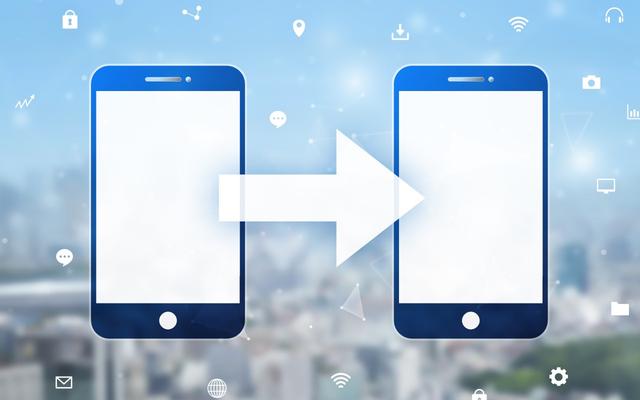
ゲームアプリの引継ぎは各アプリ内の説明をよく確認しましょう。コードが必要な引き継ぎもあります。
特に注意が必要なのは、購入したコインや貯めてきたアイテムです。機種変更で記録やデータを引き継げてもコインやポイントは引き継げないゲームがあります。この場合、コインやポイントは使い切った方が良いでしょう。
Suicaやクレジットカードも引継ぎが必要です。Suicaは1台のiPhoneでしか登録できないので、注意が必要です。機種変更前のiPhoneでデータを削除して、新しいiPhoneに登録しましょう。
iPhoneのバックアップ手順
機種変更で重要なのはiPhoneのバックアップで、PCとiCloudどちらかを利用する方法があります。
PCでバックアップを取る方法は、以下のとおりです。
1.PCとiPhoneを接続2.iTunesを起動3.iTunesの利用状況によってはパスコードを入力
4.左上のデバイスのマーク選択
5.「このコンピュータ」にチェックを入れて、「今すぐバックアップ」を選択
6.「バックアップを暗号化」を選択(推奨)
3.「iCloudを使用しているAPP」以下すべてをオン
4.「iCloudバックアップ」を選択5.「今すぐバックアップを作成」を押す
iPhoneのバックアップ復元方法
続いて、iPhoneのバックアップ復元方法を解説します。PCかiCloud、バックアップを取ったどちらかを利用して復元作業を進めます。
PCの場合は、バックアップを取ったiTunesで復元します。まず自動で同期しないように設定しましょう。
1.PCでiTunesを起動
2.「iTunes」→「環境設定」を選択
3.「デバイス」を選択
4.「iPod、iPhone、およびiPadを自動的に同期しない」にチェックを入れ「OK」を選択
自動で同期しないように設定できたら、以下の復元方法を行います。
1.パソコンとiPhoneを接続2.(iTunesとの設定によっては)iPhoneの画面の「このコンピュータを信頼しますか?」で「信頼」を選択3.「iTunesバックアップから復元」を選択4.Apple IDとパスワードを入力
5.タブをクリックして、復元したいバックアップを選択6.「続ける」を選択
iCloudで復元する方法も簡単です。iPhoneを初期化し、iCloudにログインすると自動でバックアップデータを復元してくれます。
1.「iCloudバックアップから復元」を選択2.Apple IDとパスワードを入力してサインイン
3.利用規約を確認し、「同意する」を選択4.iCloudのバックアップから、復元したいデータを選択
iPhone機種変更は慎重に
iPhoneの機種変更に伴うデータ移行と、バックアップ・復元方法について解説しました。最新のiPhone11を含め、iOS12.4以降は「iPhoneから転送」機能によって簡単にデータの移行が可能です。
ただしバックアップが完全に不要となったわけではなく、大量のデータを移行する際にはiTunesやiCloud経由の方がよいケースもあり、バックアップが必要となる可能性もあります。バックアップをとる際には、少しのミスでもデータがすべて飛んでしまうこともあり得るので、一つひとつ丁寧に行いましょう。
機種変更時に必要なパスコードの確認方法は以下の記事で詳しく解説しています。
iPhoneパスコード・パスワードを忘れたら?ロック画面解除の方法 | 設定・初期化iPhoneのパスコードを忘れた際の対処法やロック解除の方法について、画像を交えつつ解説します。うっかりパスコード...詳細を見る【次の記事】今話題、SIMフリーiPhoneとは待たずに買える!最新iPhoneを公式オンラインショップで購入する方法
「新しいiPhoneが欲しいけど、並ぶのは嫌だし、お店まで行く時間もない…」と悩むアナタは、公式オンラインショップでの購入がオススメです。
キャリアが運営するオンラインショップなので、偽物や不具合のあるiPhoneを購入する危険性もありません。
docomoオンラインショップは、店頭で必要な契約時の事務手数料が無料とお得に購入できます。
また「質問したいけど、コールセンターにつながるまで待たされるのが嫌だな…」という人向けにチャットで相談できるサービスも用意されています。いつでも気軽に相談できます。
さらに購入時にはdポイントを1ポイント=1円で利用して、端末やオプション品の購入ができます。
auオンラインショップは、2,500円以上の購入で送料無料です。さらに最短で購入の翌日には届きます。
「急に壊れてしまったけど店に行く時間はない・・」と急ぎの人にはピッタリです。
他にも、auユーザー限定の「三太郎の日」や「auスマートパス」でお得に買物もできます。
Softbankオンラインショップでは、Tポイントを使ってiPhoneを購入できます。
さらに、ヤフーショッピングでのポイントがいつでも10倍です。お得にネットショッピングできます。
今さら聞けないiPhoneの使い方徹底解説【完全ガイド】
※順次追加予定
※記載されている会社名および商品・製品・サービス名(ロゴマーク等を含む)は、各社の商標または各権利者の登録商標です。※記事執筆時点の情報のため、最新ではない可能性があります。※本記事は、一部アフィリエイトプログラムを利用し、編集部で「ユーザーに薦められる」と判断したサービスを紹介しております。商品に関するお問い合わせは、サービス提供企業へ直接ご連絡ください。万が一、当サイトをご覧いただき、サービス利用をされた場合でも、発生したトラブルに関しては一切の責任を負いかねます。あらかじめご了承くださいますようお願いいたします。